Während iOS 11 eher ein ruhiges Update ohne die großen Veränderungen ist, hat Apple im letzten Jahr deutlich mehr Umfang geliefert. Vor allem die Öffnung von Siri, iMessage und der Karten-App für Drittanbieter stellte eine willkommene Verbesserung dar. Im Laufe des Jahres gesellten sich in der Karten-App einige neue Erweiterungen hinzu. Diese reichen von „Uber" bis zu „OpenTable". Allerdings werden diese auch nur angezeigt, wenn Sie bereits auf Ihrem iPhone installiert sind. Daneben müssen die Erweiterungen zunächst auch noch in den Einstellungen aktiviert werden, bevor Sie in der Karten-App zur Verfügung stehen.
So aktivieren Sie die App-Erweiterungen der Karten-App
Nehmen Sie zunächst Ihr iPhone zur Hand und öffnen Sie dann die Einstellungs-App. Scrollen Sie nach unten, bis Sie den Menüpunkt "Karten" sehen. Wählen Sie diesen nun aus.
In den Karten-Einstellungen finden Sie relativ weit unten den neuen Block „Erweiterungen". Dieser zeigt Ihnen alle auf Ihrem iPhone (oder iPad) installierten Apps an, die sich in die Karten-App einbinden lassen. Ziehen Sie die Regler neben den gewünschten Anwendungen nach rechts, um diese in Karten verfügbar zu machen. Sobald Sie alle gewünschten Erweiterungen aktiviert haben, können Sie die Einstellungen wieder verlassen.
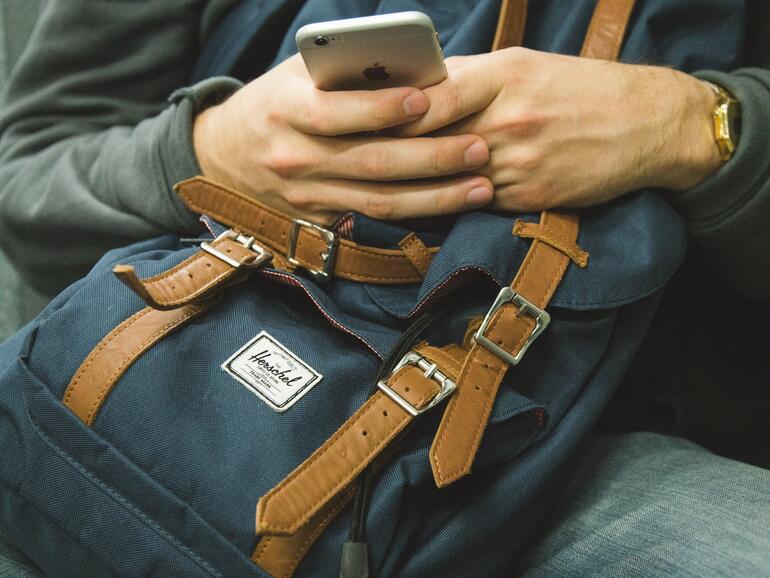

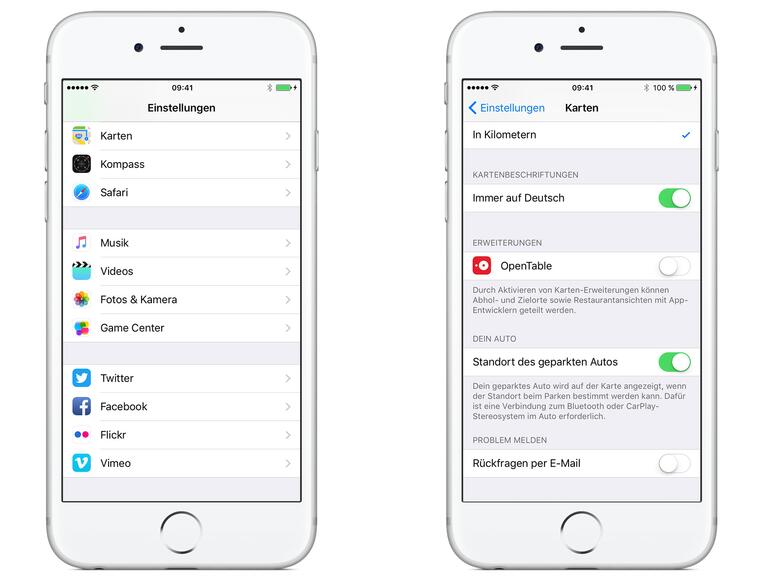

Diskutiere mit!
Hier kannst du den Artikel "So erweitern Sie die Funktionen der Karten-App am iPhone" kommentieren. Melde dich einfach mit deinem maclife.de-Account an oder fülle die unten stehenden Felder aus.
Ich finde die erweiterten Einstellungen nicht auf meinem iPhone. Dieser Block wird bei mir nicht angezeigt.
Was muss ich tun? Danke für Eure gute Hilfen. Toll dass es Euch gibt.
Wolliberlin
Der Menüpunkt erscheint nur, wenn Apps für die Karten App auf deinem iPhone installiert sind.
Der Menüpunkt erscheint nur, wenn Apps für die Karten App auf deinem iPhone installiert sind.
Und wo findet man das im App Store?